1. Install Apache, PHP And MySQL On CentOS 7 (LAMP)
rpm --import /etc/pki/rpm-gpg/RPM-GPG-KEY* yum -y install epel-release
2. Installing MySQL / MariaDB
yum -y install mariadb-server mariadb systemctl start mariadb.service systemctl enable mariadb.service
Set passwords for the MySQL root account:
mysql_secure_installation
nhấn enter – xong chọn Y . tạo pass root – xong chọn Y toàn bộ .
3 Installing Apache2
yum -y install httpd systemctl start httpd.service systemctl enable httpd.service
Mở firewall http và https
firewall-cmd --permanent --zone=public --add-service=http firewall-cmd --permanent --zone=public --add-service=https firewall-cmd --reload
Cấu hình Virtual Host
Tạo Folder chứa code cho 1 website lamp.visaothe (với tuỳ chọn )
cho phép ta tạo ra những thư mục con lồng trong nó)
sudo mkdir -p /var/www/lamp.visaothe
Chỉnh sửa quyền truy cập sao cho quyền đọc được chấp nhận với tất cả các file và thư mục bên trong /var/www
sudo chmod -R 755 /var/www
Tạo ra file index.html đơn giản cho website để kiểm thử hoạt động của Virtual host.
touch /var/www/lamp.visaothe/index.html echo "<center><h1>This is website lamp.visaothe.net</h1></center>" > /var/www/lamp.visaothe/index.html
Tạo thư mục lưu trữ File cấu hình Virtual host cho apache:
sudo mkdir /etc/httpd/sites-available sudo mkdir /etc/httpd/sites-enabled
Note: Những thư mục này được giới thiệu bởi Debian , nhưng ta thêm vào đây để việc quản lí host linh hoạt hơn, vì nó khiến việc kích hoạt và vô hiệu hóa các virtual host trở nên dễ dàng hơn.
Trong đó:
sites-available chứa các cấu hình Virtual host có trên hệ thống.
sites-enabled chứa các cấu hình Virtual host được kích hoạt để chạy.
Cấu Apache nhận cấu hình những virtual host trong sites-enabled
sudo nano /etc/httpd/conf/httpd.conf
Thêm dòng sau vào cuối file:
IncludeOptional sites-enabled/*.conf
Lưu lại và thoát.
Tạo File Virtual host cho lamp.visaothe.net:
touch /etc/httpd/sites-available/lamp.visaothe.net.conf
Thêm nội dung sau vào file:
<VirtualHost *:80> ServerAdmin lamp.visaothe.net ServerName lamp.visaothe.net ServerAlias www.lamp.visaothe.net DocumentRoot /var/www/lamp.visaothe DirectoryIndex index.php index.html ErrorLog /var/www/lamp.visaothe/error.log CustomLog /var/www/lamp.visaothe/requests.log combined </VirtualHost>
Kích hoạt Virtual host Như đã để cập ở trên, Apache sẽ chỉ nhận những cấu hình Virtual host trong thư mục sites-enabled. vì vậy ta sẽ tạo một liên kết ( symbolic link) vào thư mục sites-enabled của mỗi virtual host:
sudo ln -s /etc/httpd/sites-available/lamp.visaothe.net.conf /etc/httpd/sites-enabled/lamp.visaothe.net.conf
Restart Apache để lưu thay đổi.
sudo apachectl restart
Bước 4: Cài đặt Certbot
Chúng ta cần cài đặt Certbot và kích hoạt mod_ssl mô-đun Apache trên máy chủ. Certbot là một công cụ đơn giản và dễ sử dụng giúp đơn giản hóa việc quản lý máy chủ bằng cách tự động hóa việc lấy chứng chỉ và định cấu hình dịch vụ web để sử dụng chúng.
Theo mặc định, gói Certbot không khả dụng trong kho lưu trữ hệ điều hành mặc định của CentOS 7. Chúng ta cần kích hoạt kho lưu trữ EPEL, sau đó cài đặt Certbot.
Để thêm kho EPEL chạy lệnh sau:
yum install epel-release
Sau khi kích hoạt, cài đặt tất cả các gói cần thiết bằng lệnh sau:
yum install certbot python2-certbot-apache mod_ssl
Sau khi cài đặt, chúng ta có thể tiến hành bước tiếp theo.
Bước 5: Lấy và cài đặt SSL cho tên miền của bạn
Giờ đây, Certbot đã được cài đặt, bạn có thể sử dụng nó để lấy và cài đặt chứng chỉ SSL cho tên miền của mình.
Chỉ cần chạy lệnh sau để lấy và cài đặt chứng chỉ SSL cho miền của bạn:
certbot --apache -d domain.com
Chúng ta cũng có thể cài đặt một chứng chỉ duy nhất cho nhiều tên miền và tên miền phụ được lưu trữ trên máy chủ với cờ ‘-d’, ví dụ:
# certbot --apache -d domain.com -d www. domain.com -d domain2.com -d test.domain2.com
Các bạn lưu ý khi cài SSL này chỉ có thời hạn 90 ngày dùng nếu hết hạn các bạn có thể tạo crontab sau để tự động gia hạn.
Nhập dòng này và lưu crontab:
00 6 * * * /usr/bin/certbot renew --quiet
4 Installing PHP7.3
sudo yum -y install http://rpms.remirepo.net/enterprise/remi-release-7.rpm sudo yum -y install epel-release yum-utils
Step 2: Disable repo for PHP 5.4
sudo yum-config-manager --disable remi-php54 sudo yum-config-manager --enable remi-php73
Step 3: Install PHP 7.3 on CentOS 7 / Fedora
sudo yum -y install php php-cli php-fpm php-mysqlnd php-zip php-devel php-gd php-mcrypt php-mbstring php-curl php-xml php-pear php-bcmath php-json
php -v ( check php )
vi /var/www/html/info.php <?php phpinfo(); ?>
Check your URL: http://xxx.info.php
systemctl restart httpd ( khởi động lại httpd )
7. phpMyAdmin installation
yum install phpMyAdmin -y
vi /etc/httpd/conf.d/phpMyAdmin.conf
đánh dấu #
#<Directory /usr/share/phpMyAdmin/> # <IfModule mod_authz_core.c> # # Apache 2.4 # <RequireAny> # Require ip 127.0.0.1 # Require ip ::1 # </RequireAny> # </IfModule> # <IfModule !mod_authz_core.c> # # Apache 2.2 # Order Deny,Allow # Deny from All # Allow from 127.0.0.1 # Allow from ::1 # </IfModule> #</Directory>
thêm vào
<Directory /usr/share/phpMyAdmin/> Options none AllowOverride Limit Require all granted </Directory>
upload web + import databas
yum install unzip -y ( cài unzip )
vậy là xong rồi đó . có gì thắc mắc liên hệ mình !
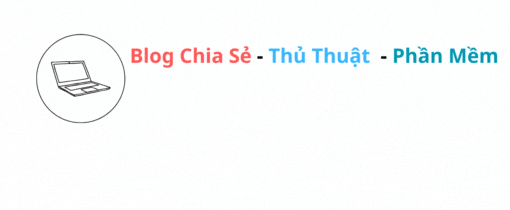






- Nội dung bình luận phải phù hợp với phong tục và văn hóa Việt Nam.
- Vui lòng thông báo lỗi link die vào bình luận để tôi có thể chỉnh sửa link hợp lý.
- Để bình luận dạng ảnh, bạn truy cập Upload ảnh tại đây.
- Nội dung bình luận phải phù hợp với phong tục và văn hóa Việt Nam.
- Vui lòng thông báo lỗi link die vào bình luận để tôi có thể chỉnh sửa link hợp lý.
- Để bình luận dạng ảnh, bạn truy cập Upload ảnh tại đây.